هناك أكثر من 1000 الأوامر الأساسية للمنطق برو X، سواء المخصصة مسبقا وغير المعينة. في الأوامر الممكنة تماما للاستخدام بدقة الماوس / تراكباد مع المنطق، ولكن الأساسية تساعدك على تحقيق الرؤية الموسيقية الخاصة بك أسرع بكثير. في هذه المقالة سيتم تضييق سوء التركيز على الإنتاج في المنطق، وتظهر 10 من بلدي أوامر المفضلة لهذا الغرض. حتى لو كنت أكثر اهتماما في تسجيل والترتيب والاختلاط، أو تحرير معظم هذه الأوامر سوف نعبر إلى تلك المناطق أيضا، لذلك على النحو التالي.
# 1 - التقاط تسجيل MIDI بعد اللعب بها (التحول-R)
عند العزف على آلة الظاهري جنبا إلى جنب مع المسار الخاص بك، قد ينتهي به شيء عظيم ان كنت ترغب سجلت [يوود]. العديد من المنتجين الحصول على عصبية عندما وضعوا المنطق في وضع قياسي. في كلتا الحالتين، لا توجد حاجة للقلق. استخدام القيادة مفتاح Shift-R لالتقاط ما تقومون به بعد تشغيله. بينما في القراءة، وهذا الأمر العظيم انتزاع أي شيء كنت قد لعبت على وحدة تحكم MIDI الخاصة بك. ببساطة التوقف عن تشغيل بأسرع ما كنت قد لعبت الجزء، ثم استخدام هذا الأمر لالتقاط ما كنت قد فعلت.
تحويل-R لالتقاط وتسجيل
# 2 - تكبير والتصغير (الأوامر مفاتيح الأسهم)
في مساحة العمل / ترتيب النافذة، والقدرة على تصور واضح منطقة كنت تعمل inor بينما في بيانو Rollis حيوية للغاية في الوقت الذي تنتج في المنطق. استخدام الأوامر مفاتيح الأسهم. يمكنك بسهولة جعل المنطقة المرئية في مساحة العمل كبير أو صغير كما تريد. عرض الأسهم يسار / يمين أكثر خطيا، وسوف أعلى / أسفل السهام زيادة الارتفاع العمودي من كل مسار.
الأوامر مفاتيح الأسهم للتكبير والتصغير
# 3 - نقل playhead بواسطة أشرطة موسيقية (و.)
في كثير من الأحيان تريد يوول لبدء التشغيل من موقف معين. باستخدام و. مفاتيح يمكنك القيام بذلك.
نقل playhead مع و.
# 4 - نقل المنطقة إلى موقف Playhead (.)
هذا وغالبا ما تسمى بيك أب على مدار الساعة وكثيرا ما يستخدم لمواءمة المؤثرات الصوتية لصور عندما سجل. وهذا هو أيضا كبير لمناطق تتحرك لمسافات كبيرة دون الحاجة إلى سحب عليهم جسديا. ببساطة تحديد المنطقة (ق) التي تريد نقلها، ثم اضغط على. مفتاح. في مناطق مختارة والمفاجئة لموقف زمني محدد.
؛ لنقل المنطقة إلى Playhead الموقع
# 5 - بسهولة دورة / حلقة منطقة معينة (القيادة-U)
لذلك كنت تعمل على مساحة المسار الخاص بك وتحتاج إلى حلقة مجموعة شريط معين للتشغيل. يمكنك استخدام الماوس لانتقاد صعودا وعبر الحاكم الأعلى، ولكن إذا ثيريس الكثير من المناطق في مساحة العمل، يمكن أن يكون من الصعب على العين منطقة كنت تحاول حلقة. أولا تحديد المناطق التي تنوي حلقة حولها، ثم استخدام الأوامر U. ويأتي هذا الأمر في متناول اليدين في كثير من الأحيان في حين تنتج، والتحرير، أو التسجيل. وباستخدام الأوامر U المناطق بعد اختيار تعيين ناحية دورة للعرض الدقيق لمناطق مختارة. نضع في اعتبارنا الوضع دورة يجب تمكين لهذا (C).
مجموعة معينات المواقع حسب المناطق / الأحداث / سرادق مع القيادة-U
# 6 - التحرك من خلال إعدادات / إعدادات مسبقة ([و])
هل تجد نفسك مرارا وتكرارا بالضغط على المنطق إعدادات القوائم عند البحث عن الصوت؟ ماذا عن النقر على الإعداد التالي في المكتبة؟ استخدام اليسار واليمين بين قوسين [و] للتنقل بين الأصوات موالفة، وتأثير، وإعدادات EXS24، وبقع المكتبة. كل المدمج في أداة المنطق وتأثير يعمل مع هذه الأوامر، والعديد من مطوري الطرف الثالث هي نوع ما يكفي لتشمل بقع في شكل الإعدادات المنطق القياسي. من ناحية أخرى، فإن العديد من الصكوك مع المدمج في إدارة مسبقا لن تكون متاحة من ضبط المنطق القياسية.
التحرك من خلال إعدادات مع [و]
# 7 - تعلم المعلمة إلى وحدة تحكم لوحة المفاتيح (القيادة-L)
لذلك قمت بشراء أن تحكم كبير مع كل تلك المقابض والمتزلجون؟ حتى الآن ماذا؟ كيف يمكن الاستفادة منها؟ أولا، قرص المعلمة كنت تريد التحكم، ثم اضغط على قيادة-L. الآن تحريك مقبض أو المنزلق على جهاز تحكم تريد تعيين ل. القيام به. تذكرت الأمر عالميا وذلك حتى عند فتح مشاريع أخرى، العلاقة بين المعلمة وحدة تحكم MIDI الجسدي يبقى.
تعلم الجديد تعيين المراقب المالي مع قيادة-L
# 8 - تسجيل حركات المعلمة لايف (مراقبة قيادة-A)
وتشكلت على شكل A على لوحة المفاتيح أجهزة ماكينتوش. هذا هو واحد من بلدي المفضل قيادة المنطق. هذا هو في الواقع أمر تبديل. ذلك تبديل بين قراءة الأتمتة التي قد تم تسجيلها وتسجيل الأتمتة. من أي وقت مضى قرص مقبض على موالفة أو تأثير، وأتمنى لكم يمكن أن مجرد انتزاع ما كنت تفعل هناك حق وبعد ذلك؟ استخدام القيادة العسكرية-A ولكم حرفيا لن تضطر إلى إيقاف في حين أن المنطق يلعب مهما موالفة، المعلمة تأثير، أو خلط المستويات التي ضبط، والحصول على تسجيلها على الفور والأتمتة. تبديل لإعادة هذه المعلمة إلى قيمة القراءة عن طريق الضغط على الأمر مرة أخرى.
تبديل المسار الحالي أتمتة / مزلاج مع التحكم قيادة-A-
# 9 - كرر قطاعات بأكملها (القيادة العسكرية - R)
ضبط الأوامر R شيء عظيم لإضافة طول إلى الأغاني الخاصة بك. يمكنك تكرار بسهولة قسما، ثم إزالة المناطق لبدء تسلسل / ترتيب. خلق يبني من خلال العمل الوراء من قسم قطرة / الذروة. إنشاء دورة / حلقة حول المنطقة التي ترغب في تكرار أولا، ثم استخدام هذا الأمر العظيم.
كرر القسم بين تحديد المواقع مع القيادة العسكرية-R
# 10 - تحويل الحلقات لنسخ حقيقية (التحكم-L)
هذا شيء عظيم لتحرير حلقة محددة. عند العمل مع المناطق يحلق، وتذكر أنه إذا قمت بتحرير النص الأصلي، وتحرير جميع النسخ أيضا. ما إذا كنت ترغب في تحرير منطقة واحدة من تلك الحلقات؟ باستخدام تحكم-L يتحول أي يحلق المناطق المحددة في نسخ للتحرير مستقلة. بعد استخدام هذا الأمر يمكنك بسهولة تحرير الملاحظات في المنطقة MIDI محددة أو ختم منطقة الصوت دون إحداث الآخرين. نضع في اعتبارنا أن المنسوخة لا تزال المناطق الصوت مرتبطة إلى الملف الصوتي الأصلي، لذلك إذا كنت تجعل من تحرير مدمرة (مثل في محرر عينة) جميع الآخرين ستتغير أيضا. أن يقودني إلى الانتظار قيادة النهائي، أن يكون 11 أليس كذلك؟ نعم، أنا لم أستطع مساعدة في ذلك!
تحويل الحلقات إلى الأقاليم مع التحكم-L
# 11 - تحويل الصوت إلى نسخ الأقاليم المستقلة (الخيار بين القيادة - F)
تتم التعديلات المدمرة لملفات الصوت في محرر عينة. عكس، تغيير الملعب من منطقة معينة، ويتلاشى داخل وخارج، وأكثر من عدد قليل من الأسباب لالمدمر تحرير ملف الصوت. عند القيام بذلك، وكنت لا تستخدم الخيار-F الأوامر، الملف الأصلي وجميع الحلقات التي تم تغييرها. إذا كنت لا تستخدم هذا الأمر على المنطقة، ستظهر نافذة تطلب منك حفظها كنسخة جديدة. المنطق يجب تسمية المنطقة تلقائيا لك بكل بساطة الضغط على حفظ ينبغي أن تفعل خدعة. الآن يمكنك الذهاب إلى المدينة المدمر تحرير هذه القطعة مستقلة عن الصوت دون قلق.
تحويل ملفات الصوت إلى المناطق الجديدة مع الخيار-F الأوامر
شكرا للقراءة. نأمل أن تكون هذه الأوامر تساعد على تسريع تدفق العمل الخاص بك في حين أن إنتاج المسارات الخاصة بك!



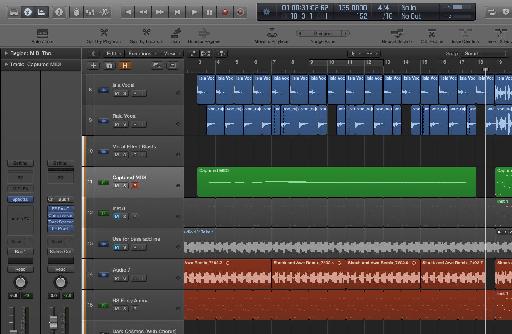
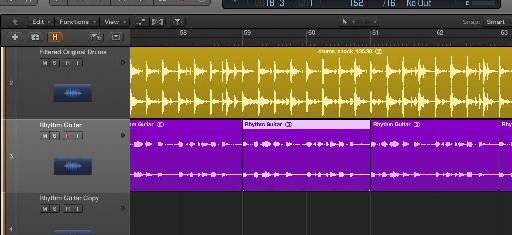
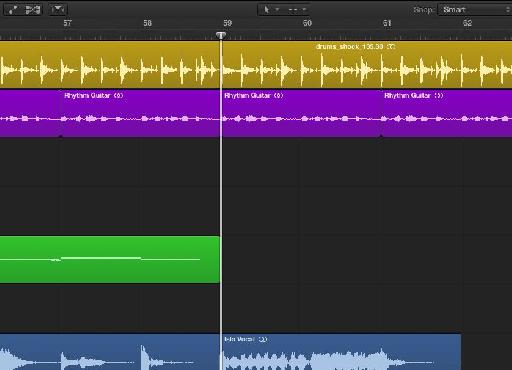
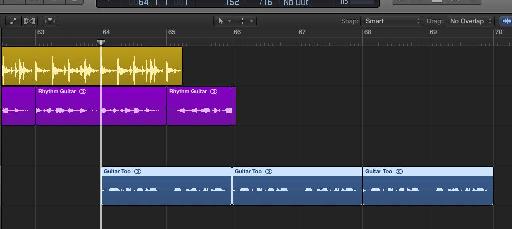
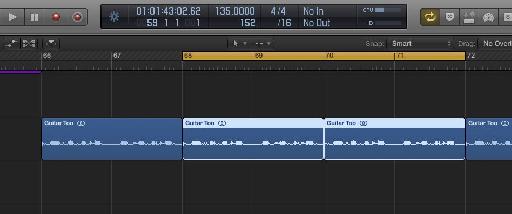
![Move Through Settings with [ and ] Move Through Settings with [ and ]](https://d29rinwu2hi5i3.cloudfront.net/article_media/997dee9c-dd6f-46ed-a08b-9040e1ba6440/w512/screen_shot_6.jpg)
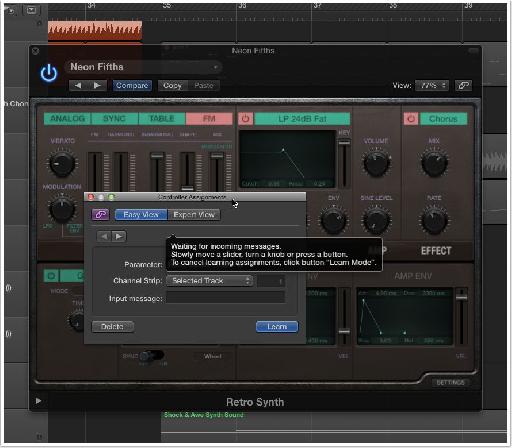
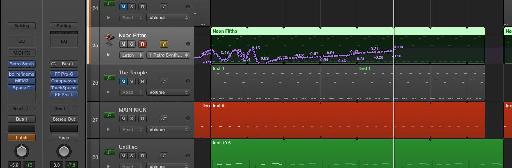
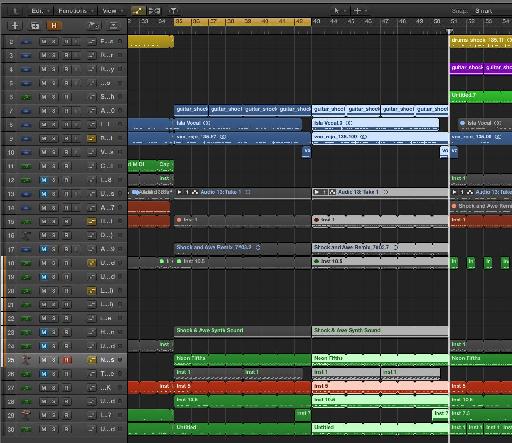
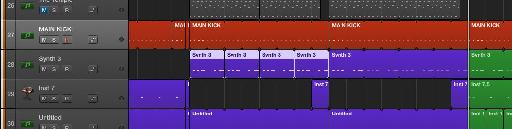
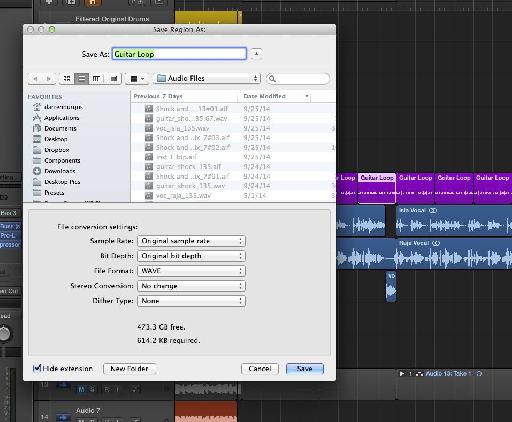
 © 2024 Ask.Audio
A NonLinear Educating Company
© 2024 Ask.Audio
A NonLinear Educating Company
Discussion
Although this command only applies to MIDI recording, there is one hidden feature in Logic that is similar for audio recording. I would call it: “Capture an Audio Recording After it’s Played (and before you hit the stop button!)â€. This could be an absolute “job†saver if the singer or instrumentalist performs the perfect track and you realize that you didn’t press Record. Here is the trick: As long as you have “Quick Punch In†enabled, you can press play (i.e. at bar 5) and while the vocalist sings his best take, you still can press record any time (i.e. bar 20) before stopping the playback (i.e. bar 26) and everything from bar 5 on is recorded. The Audio Region seems to start at bar 20 to 26, but you can drag its left border all the way back to bar 5 and “voila, there it isâ€.
Also, for anyone who's dealing with lag/system overload, I recommend creating your own shortcut to toggle on and off Low-Latency Mode - I set mine to be cmmnd+shift+L and I save a lot of time doing that - turning it on when I need to record vocals or whatever, and it disables all the plugins slowing things down, and then just hit it again when I want to listen back with the effects and all.
Thx in advance
Andreas
Want to join the discussion?
Create an account or login to get started!